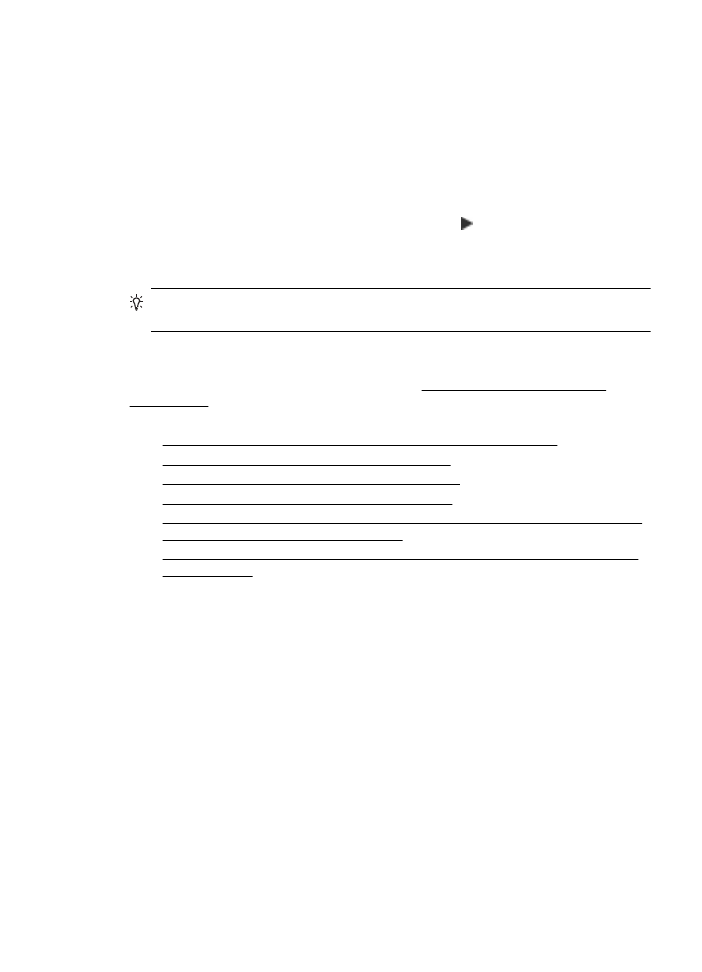
1. korak: provjerite je li računalo koje koristite povezano s mrežom
Provjerite je li računalo povezano s mrežom – žičnom (Ethernet) ili bežičnom mrežom.
Ako računalo nije povezano s mrežom, pisač ne možete koristiti putem mreže.
Provjera žičane (Ethernet) veze
Mnoga računala imaju žaruljice pokraj ulaza u koji se spaja Ethernet kabel iz
usmjerivača u računalo. Obično postoje dvije žaruljice, jedna koja svijetli i jedna koja
treperi. Ako na vašem računalu postoje žaruljice, provjerite jesu li uključene. Ako
žaruljice nisu uključene, pokušajte ponovno priključiti Ethernet kabel u računalo i u
usmjerivač. Ako još uvijek ne vidite žaruljice, možda postoji problem s usmjerivačem,
Ethernet kabelom ili računalom.
Rješavanje problema s bežičnom mrežom
147
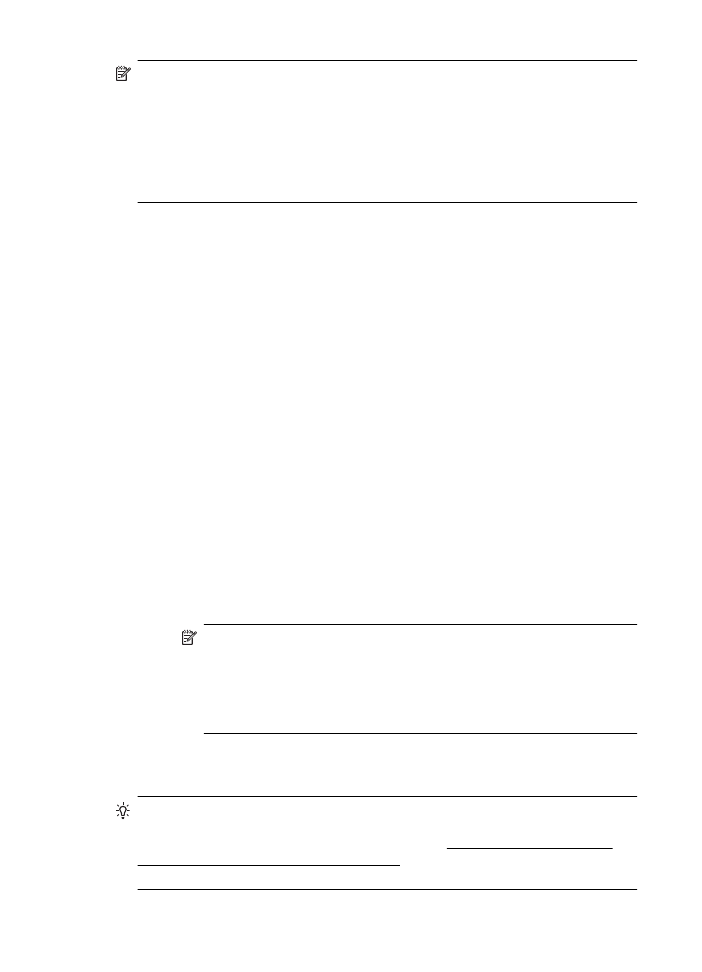
Napomena Računala s operativnim sustavom Macintosh nemaju takve žaruljice.
Za provjeru Ethernet veze na Macintosh računalu pritisnite mogućnost System
Preferences (Preference sustava) na alatnoj traci, a zatim pritisnite Network
(Mreža). Ako Ethernet veza ispravno radi, na popisu veza pojavljuje se Built-In
Ethernet (Ugrađeni Ethernet) zajedno s IP adresom i ostalim informacijama o
statusu. Ako se mogućnost Built-in Ethernet (Ugrađeni Ethernet) ne pojavi na
popisu, možda postoji problem s usmjerivačem, Ethernet kabelom ili računalom.
Informacije potražite putem gumba Help (Pomoć) u prozoru.
Provjera bežične veze
1.
Provjerite je li uključena bežična veza na računalu (više informacija potražite u
dokumentaciji koju ste dobili uz računalo).
2.
Ako ne koristite jedinstveni naziv bežične mreže (SSID), možda je bežično
računalo povezano na obližnju mrežu koja nije vaša.
Sljedeći koraci mogu pomoći odrediti je li računalo povezano na vašu mrežu:
Windows
a.
Kliknite na Start, kliknite na Upravljačka ploča, pokažite na Mrežne veze,
a zatim kliknite na Prikaz mrežnog stanja i zadataka.
- Ili -
kliknite Start, kliknite Postavke, kliknite Upravljačka ploča, dvokliknite
Mrežne veze, kliknite izbornik Prikaz, a zatim odaberite Detalji.
Prilikom nastavka na sljedeći korak dijaloški okvir mreže ostavite otvorenim.
b.
Isključite kabel za napajanje iz bežičnog usmjerivača. Status veze na
vašem računalu trebao bi se promijeniti u Not Connected (Nije spojeno).
c.
Ponovno uključite kabel za napajanje u bežični usmjerivač. Status veze na
vašem računalu trebao bi se promijeniti u Not Connected (Spojeno).
Mac OS X
▲
Pritisnite ikonu AirPort na traci s izbornicima na vrhu zaslona. Na izborniku
koji se pojavljuje možete vidjeti je li AirPort uključen i na koju je bežičnu
mrežu vaše računalo spojeno.
Napomena Više detaljnih informacija o AirPort vezi možete dobiti
pritiskom na mogućnost System Preferences (Preference sustava) na
alatnoj traci te pritiskom na Network (Mreža). Ako bežična veza
ispravno radi, pokraj mogućnosti AirPort na popisu veza pojavljuje se
zelena točka. Informacije potražite putem gumba Help (Pomoć) u
prozoru.
Ukoliko računalo ne možete povezati na mrežu, obratite se osobi koja vam je postavila
mrežu ili proizvođaču usmjerivača, zato što je moguć hardverski problem s
usmjerivačem ili računalom.
Naputak Ako možete pristupati Internetu i koristite računalo sa sustavom
Windows, pomoć u postavljanju mreže možete dobiti i putem programa HP
Network Assistant. Želite li koristiti taj alat, posjetite www.hp.com/sbso/wireless/
tools-setup.html?jumpid=reg_R1002_USEN. (This Web site is only available in
English.)
Poglavlje 9
148
Rješavanje problema